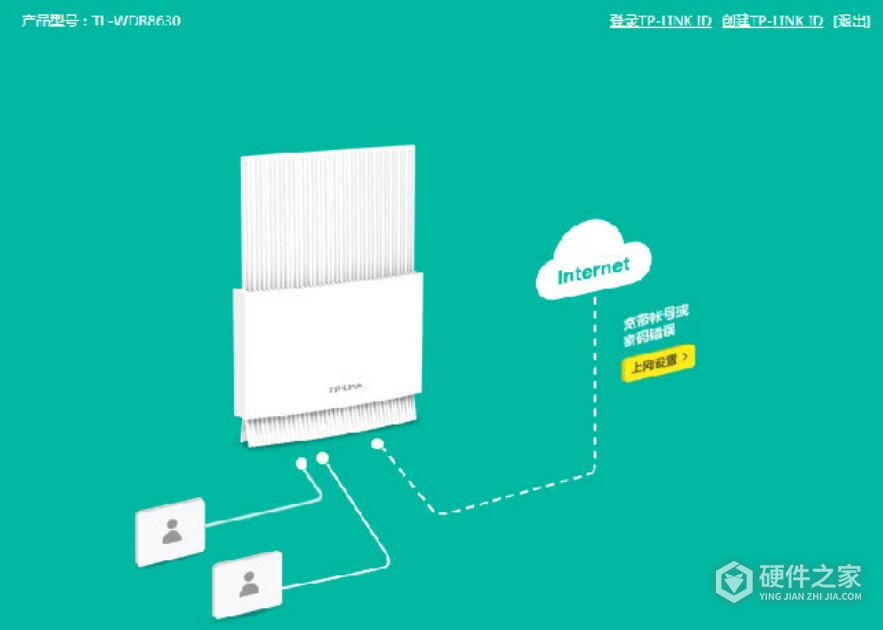TL-WDR7660千兆易展版说明书,说明书里面会给你带来非常详细的内容介绍,我们可以根据各个步骤进行操作设置,有效得来改善一下自己的操作模式,用来更好的进行使用
问题解决
账号异常
配置上网时输入的账号或密码等信息错误,请点击上网设置,进入上网设置页面进行检查或设置:
1) 请确保输入的账号和密码等信息填写正确:填写时请注意区分字母大小写以及相似的字母和数字(例如字母“z”与字母“Z”、字母“o”与数字“0”、字母“l”与数字“1”),带后缀的上网帐号请注意填写完整(例如宽带帐号为“0755911@163.gd”,不能只填写“0755911”)。
2) 如果确认输入的账号和密码等信息填写正确但路由器仍然提示该错误,请除去路由器,将电脑与宽带线路(如ADSL Modem、光猫)直接连接,在电脑上拨号测试,如果此时:
• 电脑拨号仍不成功,请联系您的运营商确认帐号和密码等信息。
• 电脑能拨号成功,请参考下面帮助信息:请尝试使用该电脑登录路由器的管理页面,点击路由设置 > 上网设置,在WAN口MAC地址处选择使用当前管理PC的MAC地址并保存,完成克隆MAC地址之后再重新进行拨号;请尝试等待几分钟之后再重新进行拨号。
网络异常
网络连接错误或网络线路出现问题,请参考以下方法进行检查:
1) 请确认网线连接是否正常:请按照路由器的说明书图示确认网线连接(连接方式通常为:电话线 → ADSL Modem → 路由器WAN口,如果是光纤接入则为:光纤 → 光猫 → 路由器WAN口),同时检查网线、电话线或者光纤的接头是否连接好,查看各设备接线口对应的指示灯状态是否正常。
2) 若线路连接正确但路由器仍提示该错误,请除去路由器,将电脑与宽带线路(如ADSL Modem、光猫)直接连接,在电脑上拨号测试,如果此时:
• 电脑拨号仍不成功,请联系您的运营商检查线路是否正常。
• 电脑能拨号成功,请参考下面帮助信息:请尝试使用该电脑登录路由器的管理页面,点击路由设置 >
上网设置,在WAN口MAC地址处选择使用当前管理PC的MAC地址并保存,完成克隆MAC地址之后再重新进行拨号;请联系您的运营商确认上网方式;请尝试等待几分钟之后再重新进行拨号